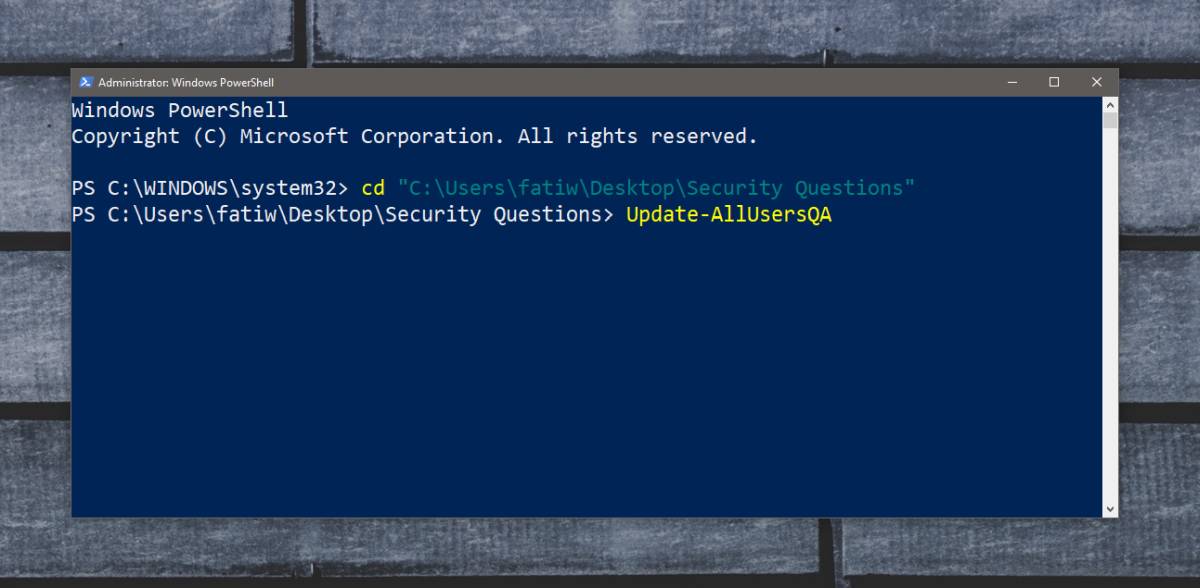как сменить контрольные вопросы в виндовс 10
Как отключить (включить) контрольные вопросы безопасности в Windows 10
В данной статье показаны действия, с помощью которых можно отключить или включить использование контрольных вопросов безопасности в Windows 10.
Начиная с Windows 10 версии 1903, можно использовать новую групповую политику для предотвращения использования контрольных вопросов безопасности для локальных пользователей.
Если включить параметр предотвращающий использование контрольных вопросов, то локальные пользователи не смогут настраивать и использовать контрольные вопросы, чтобы сбрасывать пароли.
Если данный параметр включен, то ссылка «Обновите контрольные вопросы» станет не активной, а также при создании локальной учетной записи будут отсутствовать поля контрольных вопросов.
Чтобы отключить или включить использование контрольных вопросов безопасности в Windows 10, необходимо войти в систему с правами администратора
Как отключить (включить) контрольные вопросы в редакторе локальной групповой политики
Редактор локальной групповой политики доступен в Windows 10 редакций Pro, Enterprise, Education.
Чтобы отключить или включить использование контрольных вопросов безопасности, откройте редактор локальной групповой политики, для этого нажмите сочетание клавиш 
В открывшемся окне редактора локальной групповой политики, разверните следующие элементы списка:
Конфигурация компьютера ➯ Административные шаблоны ➯ Компоненты Windows ➯ Пользовательский интерфейс учетных данных
Далее, в правой части окна дважды щелкните левой кнопкой мыши по параметру политики с названием Предотвращение использования контрольных вопросов для локальных учетных записей
В окне «Предотвращение использования контрольных вопросов для локальных учетных записей» установите переключатель в положение Включено и нажмите кнопку OK.
Чтобы отменить изменения, и тем самым включить использование контрольных вопросов безопасности, в окне «Предотвращение использования контрольных вопросов для локальных учетных записей» установите переключатель из положения Включено в положение Не задано и нажмите кнопку OK.
Как отключить (включить) контрольные вопросы безопасности используя файл реестра (reg-файл)
Данный способ позволяет отключить (включить) контрольные вопросы безопасности во всех редакциях Windows 10 с помощью внесения изменений в системный реестр Windows
Прежде чем вносить какие-либо изменения в реестр, настоятельно рекомендуется создать точку восстановления системы
Все изменения производимые в реестре, отображены ниже в листингах файлов реестра.
Чтобы отключить использование контрольных вопросов безопасности, создайте и примените файл реестра следующего содержания:
Windows Registry Editor Version 5.00.
Чтобы включить использование контрольных вопросов безопасности, создайте и примените файл реестра следующего содержания:
Windows Registry Editor Version 5.00.
Как отключить контрольные вопросы в Windows 10
Потеря пароля к настольной системе никогда не бывает хорошей. В настольных системах важно, чтобы пароль не был легко сброшен. Это замечательно, если вы хотите защитить свою систему, но не так хорошо, если вы забыли свой пароль. Чтобы обойти это, Windows 10 позволяет пользователям задавать вопросы безопасности для восстановления забытого пароля для локальных учетных записей. Возможно, это не лучший или самый безопасный способ восстановить ваш пароль. Если вы хотите отключить контрольные вопросы в Windows 10, вы можете.
Этот трюк был покрыт Лайфхакер и он использует простой сценарий PowerShell для выполнения работы.
Отключить контрольные вопросы
Загрузите файл PS1 с этого Репозиторий Github. Сохраните его в отдельную папку. Не оставляйте его просто на рабочем столе или в папке «Загрузки».
После загрузки файла откройте PowerShell с правами администратора. Используйте команду CD, чтобы перейти в папку, в которую вы скачали файл PowerShell.
Оказавшись в папке, выполните следующую команду, чтобы отключить контрольные вопросы.
Вам нужно будет заменить SecretAnswer ответом по вашему выбору, и это даст один и тот же ответ для всех вопросов.
Это не будет работать для учетных записей пользователей, связанных с вашей учетной записью Microsoft. Контрольные вопросы доступны только для локальных пользователей, так как у них нет другого способа восстановить забытый пароль. Пользователи, которые забыли пароль своей учетной записи Microsoft, могут сбросить его с веб-сайта Microsoft, используя свой номер телефона или электронную почту, чтобы восстановить его.
Имейте в виду, что если вы отключите контрольные вопросы в Windows 10 и позже забудете свой пароль, вам будет сложнее вернуться в свою систему.
Контрольные вопросы для сброса пароля учетной записи в Windows 10
В сегодняшней статье мы рассмотрим как добавить контрольные вопросы для сброса пароля учетной записи в Windows 10.
Наверное каждый из нас хоть раз в жизни сталкивался с тем, что не может вспомнить пароль. Причем, тот пароль, который использовал в течении нескольких лет, а сегодня что-то пошло не так … Для своей учетной записи вы можете добавить контрольные вопросы, которые помогут сбросить пароль, если вы его забыли.
1. Откройте меню “Пуск” и зайдите в “Параметры”.
2. Зайдите в “Учетные записи” => с левой стороны выберите “Параметры входа”, с правой стороны нажмите на “Обновить контрольные вопросы”.
3. Введите пароль к своей учетной записи и нажмите на “ОК”.
4. Выберите контрольные вопросы и напишите ответы на них, нажмите на “Завершить”.
Теперь, если вы забудете пароль и захотите его сбросить – на экране входа нажмите клавишу Enter => “Неправильный пароль. Попробуйте еще раз.” нажмите на “ОК” => нажмите на “Сбросить пароль” => ответьте на контрольные вопросы и нажмите клавишу Enter => придумайте новый пароль для входа.
Microsoft добавила контрольные вопросы для защиты локальных учетных записей в Windows 10
Компания Microsoft добавила полезное улучшение безопасности для того, чтобы защитить локальные учетные записи в Windows. Новейшая сборка для предварительного тестирования Windows 10 build 17063 предлагает использовать контрольные вопросы для простого восстановления забытого пароля.
Каждый пользователь сможет задать до трех вопросов безопасности и соответствующих ответов. Используемые локальные аккаунты можно будет защитить перейдя в приложение Параметры > Учетные записи > Параметры входа > Обновить контрольные вопросы.
В примечаниях к новейшей инсайдерской сборке Microsoft сообщает:
В Fall Creators Update мы начали работу над решениями для восстановления пароля и добавили соответствующую ссылку на экран блокировки. Теперь мы добавляем данную функциональность для локальных учетных записей с помощью вопросов безопасности.
После настройки вопросов безопасности, если вы забудете свой пароль, то сможете воспользоваться ссылкой для сброса пароля на экране блокировки. Для успешного сброса нужно будет правильно ответить на вопросы.
Разработка Windows 10 Redstone 4 будет завершена в начале 2018 года. После этого новая версия ОС станет широкому кругу пользователей Windows 10.
Build 17063 получил большую порцию новых функций и улучшений, в частности Windows Timeline, реализацию Fluent Design во многих системных приложениях и интерфейсах и т.д. Сборка доступна для участников программы предварительного тестирования с приоритетом получения обновлений “Ранний доступ”.
Как изменить вопросы для восстановления пароля в Windows 10
Контрольные вопросы при восстановлении пароля – важный элемент безопасности. Они полезны в том случае, если пользователь забыл собственный пароль. Поэтому подобная функция присутствует во многих программах и сервисах. В новейшей ОС ей тоже можно воспользоваться. Перед активацией защиты рекомендуется узнать, как установить и изменить вопросы для восстановления пароля в Windows 10.
В процессе установки операционной системы
В этом случае требуется отказаться от использования аккаунта Microsoft и создать специальную учетную запись. Сразу после того, как будут введены имя и пароль, появится возможность самостоятельно задать контрольные вопросы. Всего их будет три.
Следует отметить, что при использовании пароля необходимо обязательно указать вопросы для возможности восстановления. Отказаться от них невозможно. Также важно знать, что все вопросы и ответы на них в будущем можно будем изменить.
После завершения установки
Наиболее часто к применению данной функции прибегают уже при наличии установленной операционной системы. При этом внести изменения можно в любой момент. Чтобы установить контрольные вопросы в Windows 10, рекомендуется придерживаться следующей инструкции:
Таким образом, при использовании пароля отказаться от контрольных вопросов нельзя. Однако их можно в любой момент с легкостью изменить: для этого не требуется много времени или каких-либо умений. Но важно помнить, что для внесения изменений нужно воспользоваться текущим паролем, т. е., если он был забыт, функция окажется недоступной.